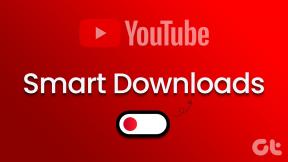9サムスンギャラクシーS21カメラの設定とコツ
その他 / / November 29, 2021
スマートフォンは、マルチタスクのニーズに対応する単なるデバイスではありません。 最近のフラッグシップのほとんどは、プロレベルのカメラを搭載しています。 サムスンギャラクシーS21とギャラクシーS21 +はまた、いくつかの驚異的な写真をキャプチャするための魅力的なハードウェアとソフトウェアを詰め込んでいます。 しかし、誰もが知っているように、素晴らしい写真を作るのはハードウェアの仕様だけではありません。 カメラアプリを最大限に活用できるように、カメラ設定も微調整する必要があります。

この投稿では、Samsung GalaxyS21の最高のカメラ設定とトリックのリストをまとめて写真ゲームを強化しています。
それで、それ以上の苦労なしに、始めましょう。
買う。
まだ行っていない場合は、Samsung Galaxy S21Ultraをチェックしてください。
1. 効率的な形式で画像を保存する
間違いなく、GalaxyS21とGalaxyS21には十分な内部ストレージが付属しています。 したがって、これを使用することは理にかなっています 効率的かつ巧妙に保管. スペースを節約したい場合は、写真をHEIF(High-Efficiency Image File)形式で保存し、ビデオをHEVC形式で保存することだけが理にかなっています。 これらのファイル形式により、携帯電話はよりもかなり小さい写真やビデオをキャプチャできます 従来のJPG写真.
この変更を行うには、[設定]に移動し、メニューから[形式]と[詳細オプション]を選択して、HEIF画像のスイッチを切り替えます。


同様に、ビデオモードに移動し、[詳細な記録オプション]を選択します。 入ったら、高効率ビデオの横にあるスイッチを切り替えます。これで完了です。
その後、電話は写真やビデオをより効率的な形式で保存し、その鮮明さと詳細を損なうことはありません。
2. マスターシングルテイク
シングルテイクはSamsungGalaxyスマートフォンの最も興味深い機能の1つであり、写真を撮るのが大好きな私のような人々にとってはゴールドです。 GalaxyS21のシングルテイク機能の最も優れている点は、録音時間を微調整できることです。
たとえば、録音モードを5秒でラップしたい場合、それは完全に実行可能です。 これを行うには、右下隅にあるタイマーアイコンをタップします。 次に、スライダーを右にドラッグします。

最大15秒まで延長できることに注意してください。 今、あなたがする必要があるのはシャッターボタンをタップすることだけです、そしてあなたは魔法が生き返るのを見るでしょう。
同時に、シングルテイクのキャプチャ中にアクティブにするモードを選択することもできます。 たとえば、フィルタリングされたビデオが必要ない場合は、無効のままにしておくことができます。

このように、あなたの 電話のストレージは無料のままになります 不要な動画から。
ガイディングテックについても
3. HDR10 +録画をオンにする
そのSamsungGalaxyS21およびS21 +には、写真のキャプチャやビデオの再生に最適なHDR10 +のサポートもバンドルされています。
カメラでHDR10 +を有効にするには、ビデオモードに切り替えてから、[解像度]をタップします。 ここで、FHDに設定されていることを確認してください。 次に、[設定]> [詳細な録画オプション]をタップし、HDR10 +ビデオの横にあるスイッチを切り替えます。


初心者の場合、HDR10 +を使用すると、カメラでより広い色範囲をキャプチャできるため、ビデオがよりダイナミックになります。
4. 108MPモードをアクティブにする
繰り返しになりますが、私のようなGalaxy S21 Ultraをお持ちの場合は、108MPで撮影することもできます。 デフォルトでは、すべての電話の写真はピクセルビニングされていますが、専用の108MPモードを有効にすることができます。
カメラアプリに移動し、上部の比率アイコンをタップして、3:4108MPをタップします。 簡単ですよね?


その後、携帯電話はすべての写真を高解像度で撮影します。 108MPの写真はサイズが大きいため、通常の日常の写真をキャプチャするときは、この設定を逆にすることに注意してください。そうしないと、すぐに携帯電話のストレージがいっぱいになります。
5. 面白いGIFを作成する
ギャラクシーS21カメラのもう一つの面白いことはあなたができることです 面白いGIFを作成する 自分のカメラから直接。 かっこいいね
面白い状況が展開しているのを見つけたら、スマートフォンを持ってシャッターボタンを下にスワイプします。それだけです。 携帯電話はすぐにGIFを作成するために画像のスナップを開始します。 ただし、設定で下にスワイプ機能がGIFに設定されていることを確認してください。
6. ディレクターズビューを使用する
サムスンギャラクシーS21のカメラにはたくさんのビデオ撮影モードがあり、ディレクターの視点はその1つであることをすでに知っている必要があります。
このモードでは、リアカメラとフロントカメラの両方が同時に動作している状態でビデオを録画できるため、撮影するビデオをより細かく制御できます。 うわー、そうですか? このモードは、特にカメラの両面を記録する場合に便利です。


オンにするには、下のリボンから[その他]を選択し、ディレクターのビューをタップします。 あなたがする必要があるのは、撮影を開始することです。
ガイディングテックについても
7. 移動するオブジェクトを簡単にキャプチャ
赤ちゃんや幼児の写真をクリックしてみたことがありますか? まだ行っていない場合は、常に移動しているため、簡単な作業ではないことをお伝えしておきます。 ありがたいことに、Galaxy S21シリーズのカメラには、この作業を簡単にするためのトグルが付属しています。

[設定]に移動し、[トラッキングオートフォーカス]が表示されるまで下にスクロールします。 これからは、スマートフォンのカメラは、どんなに動きが悪くても、被写体に焦点を合わせ続けます。
8. 肌の色を変える
暖かい方が好きですか 自分撮りの色調? はいの場合、ギャラクシーS21はあなたのための隠されたトリックを持っています。 ウォームとナチュラルの2つのカラートーンから選択できるため、に時間を費やす必要はありません。 Snapseedのような写真編集アプリ 色温度を変更します。

カメラモードを自分撮りモードに変更してから、[設定]に移動します。 入ったら、Selfieカラートーンのオプションが表示されるまで下にスクロールします。 それをタップして、お好みのオプションを選択してください。
9. 美しい垂直方向のパノラマを撮る
ギャラクシーS21のカメラは非常にスマートです。 通常のパノラマとは別に、垂直方向のパノラマも撮影できます。 ありがたいことに、設定に特別な変更を加える必要はありません。


パノラマモードを選択して、カメラを垂直に動かすだけです。 電話は、カメラがどちらの方向に動いているかを判断するのに十分スマートであり、それに基づいて、キャプチャを開始します。
ガイディングテックについても
あなたの写真ゲームをアップ
最後に、お好みに応じて、下部のリボンの撮影モードを再配置することを忘れないでください。 これを行うには、[その他]をタップしてから、モードを下部のトレイにドラッグします。 特定のモードを削除するには、それらをトレイにドラッグして戻します。 外観に満足したら、[保存]をタップします。
必要な変更を加えたので、今度はそれを取り出して、美しい瞬間をキャプチャします。